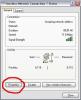Оновіть свій браузер. Хоча файли cookie YouTube можна видалити практично за допомогою будь-якої версії Internet Explorer або Firefox, новіші версії обох браузерів значно спрощують цей процес. У старіших версіях видалення певних файлів cookie може означати копання в командному рядку або пошук незрозумілих параметрів, захованих глибоко в налаштуваннях браузера. Починаючи з версії 3.0 для Firefox і версії 7 для IE, все набагато простіше.
Знайдіть елементи керування файлами cookie. Щоб видалити файли cookie YouTube, вам потрібно знайти елементи керування файлами cookie. Для Firefox це означає перейти до меню інструментів і вибрати «Параметри». Знайдіть меню конфіденційності. На цій вкладці ви побачите розділ під назвою «Cookies». Звідси ви можете натиснути опцію «Показати файли cookie». Процедура аналогічна для Internet Explorer. Спочатку знайдіть меню «Інструменти» та виберіть «Властивості браузера». Опинившись тут, перейдіть до розділу «Історія перегляду» та натисніть «Налаштування». Нарешті, натисніть кнопку «Переглянути файли». Тут відображаються всі ваші тимчасові файли Інтернету, включаючи файли cookie YouTube (файли cookie закінчуються розширенням .txt).
Знайдіть свої файли cookie YouTube. Перейшовши до елементів керування файлами cookie, ви зможете знайти свої файли cookie YouTube. Ваші файли cookie перераховані в алфавітному порядку за назвою сайту, який їх розмістив. Прокрутіть униз, доки не знайдете YouTube.
Видаліть файли cookie YouTube. YouTube фактично використовує більше ніж один файл cookie для відстеження дій користувачів. Після того, як ви знайдете свої файли cookie YouTube, ви можете видалити їх усі або лише окремі файли cookie. Якщо ви хочете видалити лише певну частину інформації YouTube, може знадобитися деякий експеримент, щоб отримати бажані результати.
Порада
Якщо ви не бачите жодних файлів cookie під час спроби видалити файли cookie YouTube в Internet Explorer, закрийте Internet Explorer і перейдіть до панелі керування Windows. Знайдіть значок «Параметри папки». У цьому меню перейдіть на вкладку «Перегляд» і переконайтеся, що параметр «Показати приховані файли та папки» увімкнено, а потім повторіть спробу.